CITROEN DS5 2016 Instructieboekjes (in Dutch)
Manufacturer: CITROEN, Model Year: 2016, Model line: DS5, Model: CITROEN DS5 2016Pages: 745, PDF Size: 50.09 MB
Page 581 of 745
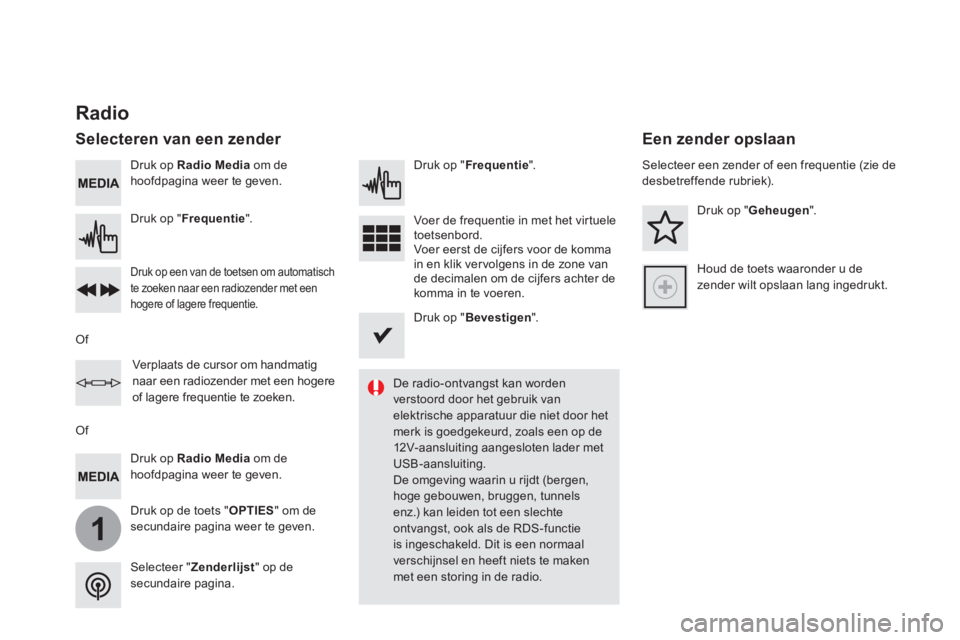
1
Druk op Radio Media om de hoofdpagina weer te geven.
Druk op de toets " OPTIES " om de secundaire pagina weer te geven.
Druk op " Frequentie ".
Druk op " Frequentie ".
Voer de frequentie in met het virtuele toetsenbord. Voer eerst de cijfers voor de komma in en klik vervolgens in de zone van de decimalen om de cijfers achter de komma in te voeren.
Druk op een van de toetsen om automatisch te zoeken naar een radiozender met een hogere of lagere frequentie.
Druk op Radio Media om de hoofdpagina weer te geven.
Radio
Selecteren van een zender
De radio-ontvangst kan worden verstoord door het gebruik van elektrische apparatuur die niet door het
merk is goedgekeurd, zoals een op de 12V-aansluiting aangesloten lader met USB-aansluiting. De omgeving waarin u rijdt (bergen, hoge gebouwen, bruggen, tunnels enz.) kan leiden tot een slechte ontvangst, ook als de RDS-functie is ingeschakeld. Dit is een normaal verschijnsel en heeft niets te maken met een storing in de radio. Selecteer " Zenderlijst " op de secundaire pagina.
Of
Of
Verplaats de cursor om handmatig naar een radiozender met een hogere of lagere frequentie te zoeken.
Selecteer een zender of een frequentie (zie de desbetreffende rubriek).
Druk op " Geheugen ".
Houd de toets waaronder u de zender wilt opslaan lang ingedrukt.
Een zender opslaan
Druk op " Bevestigen ".
Page 582 of 745
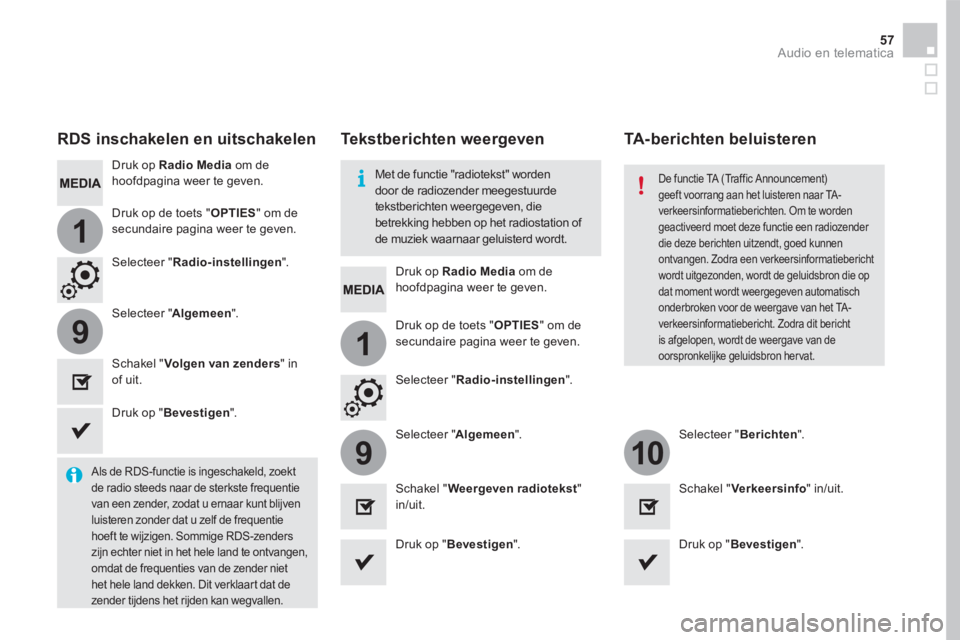
1
19
910
57 Audio en telematica
Druk op Radio Media om de hoofdpagina weer te geven.
Druk op Radio Media om de hoofdpagina weer te geven.
Druk op de toets " OPTIES " om de
secundaire pagina weer te geven.
Druk op de toets " OPTIES " om de secundaire pagina weer te geven.
Selecteer " Radio-instellingen ".
Selecteer " Radio-instellingen ".
Selecteer " Algemeen ".
Selecteer " Algemeen ". Selecteer " Berichten ".
Schakel " Volgen van zenders " in of uit.
Schakel " Weergeven radiotekst " in/uit. Schakel " Verkeersinfo " in/uit.
RDS inschakelen en uitschakelen
Als de RDS-functie is ingeschakeld, zoekt de radio steeds naar de sterkste frequentie van een zender, zodat u ernaar kunt blijven luisteren zonder dat u zelf de frequentie hoeft te wijzigen. Sommige RDS-zenders zijn echter niet in het hele land te ontvangen, omdat de frequenties van de zender niet
het hele land dekken. Dit verklaart dat de zender tijdens het rijden kan wegvallen.
Druk op " Bevestigen ".
Druk op " Bevestigen ". Druk op " Bevestigen ".
Met de functie "radiotekst" worden door de radiozender meegestuurde tekstberichten weergegeven, die betrekking hebben op het radiostation of
de muziek waarnaar geluisterd wordt.
Tekstberichten weergeven TA-berichten beluisteren
De functie TA (Traffic Announcement) geeft voorrang aan het luisteren naar TA-verkeersinformatieberichten. Om te worden
geactiveerd moet deze functie een radiozender die deze berichten uitzendt, goed kunnen ontvangen. Zodra een verkeersinformatiebericht wordt uitgezonden, wordt de geluidsbron die op dat moment wordt weergegeven automatisch onderbroken voor de weergave van het TA-verkeersinformatiebericht. Zodra dit bericht is afgelopen, wordt de weergave van de oorspronkelijke geluidsbron hervat.
Page 583 of 745
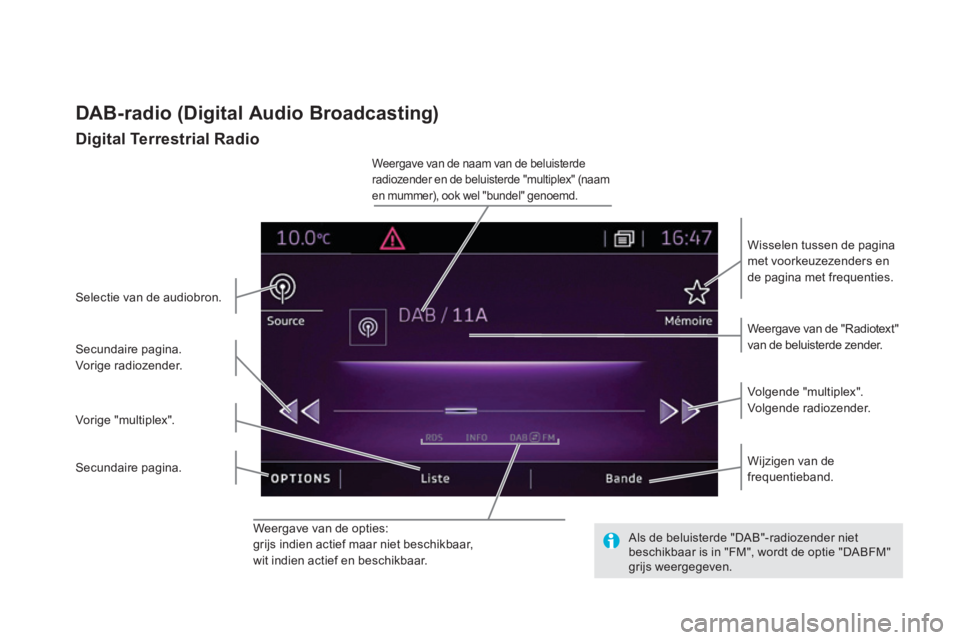
Weergave van de opties:
grijs indien actief maar niet beschikbaar, wit indien actief en beschikbaar.
Weergave van de "Radiotext" van de beluisterde zender.
Wisselen tussen de pagina met voorkeuzezenders en de pagina met frequenties.
Wijzigen van de frequentieband.
Weergave van de naam van de beluisterde radiozender en de beluisterde "multiplex" (naam en mummer), ook wel "bundel" genoemd.
Vorige "multiplex".
Volgende "multiplex". Volgende radiozender.
Secundaire pagina.
Selectie van de audiobron.
Secundaire pagina. Vorige radiozender.
DAB-radio (Digital Audio Broadcasting)
Digital Terrestrial Radio
Als de beluisterde "DAB"-radiozender niet beschikbaar is in "FM", wordt de optie "DABFM" grijs weergegeven.
Page 584 of 745
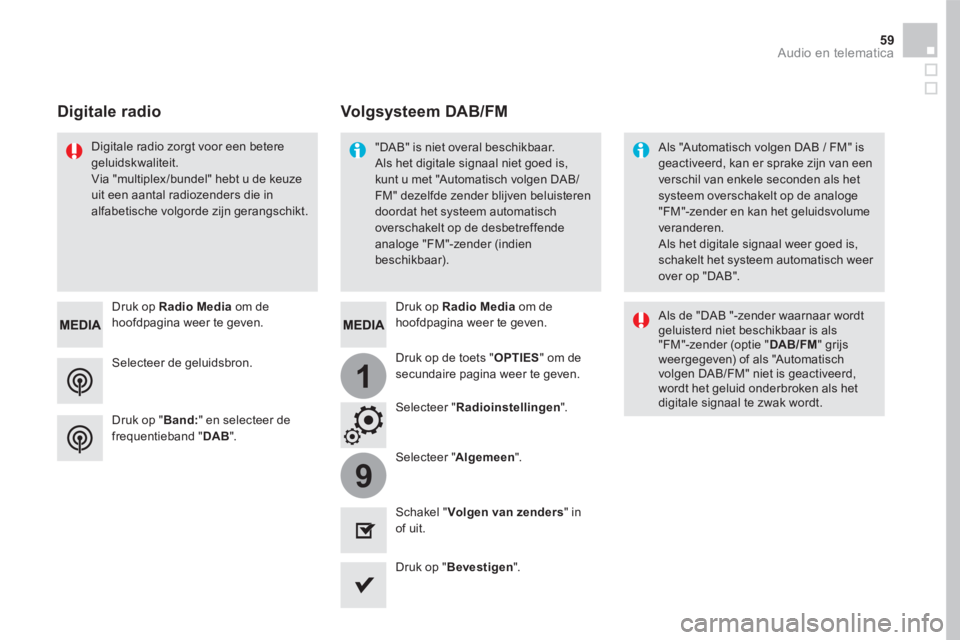
1
9
59 Audio en telematica
Selecteer de geluidsbron.
Druk op Radio Media om de hoofdpagina weer te geven.
Druk op " Band: " en selecteer de frequentieband " DAB ".
Druk op Radio Media om de hoofdpagina weer te geven.
Druk op de toets " OPTIES " om de secundaire pagina weer te geven.
Volgsysteem DAB/FM Digitale radio
"DAB" is niet overal beschikbaar. Als het digitale signaal niet goed is, kunt u met "Automatisch volgen DAB/FM" dezelfde zender blijven beluisteren doordat het systeem automatisch
overschakelt op de desbetreffende analoge "FM"-zender (indien beschikbaar).
Als "Automatisch volgen DAB / FM" is geactiveerd, kan er sprake zijn van een verschil van enkele seconden als het systeem overschakelt op de analoge "FM"-zender en kan het geluidsvolume
veranderen. Als het digitale signaal weer goed is, schakelt het systeem automatisch weer over op "DAB".
Digitale radio zorgt voor een betere geluidskwaliteit. Via "multiplex /bundel" hebt u de keuze uit een aantal radiozenders die in alfabetische volgorde zijn gerangschikt.
Als de "DAB "-zender waarnaar wordt geluisterd niet beschikbaar is als "FM"-zender (optie " DAB/FM " grijs weergegeven) of als "Automatisch volgen DAB/FM" niet is geactiveerd, wordt het geluid onderbroken als het digitale signaal te zwak wordt. Selecteer " Radioinstellingen ".
Selecteer " Algemeen ".
Schakel " Volgen van zenders " in of uit.
Druk op " Bevestigen ".
Page 585 of 745
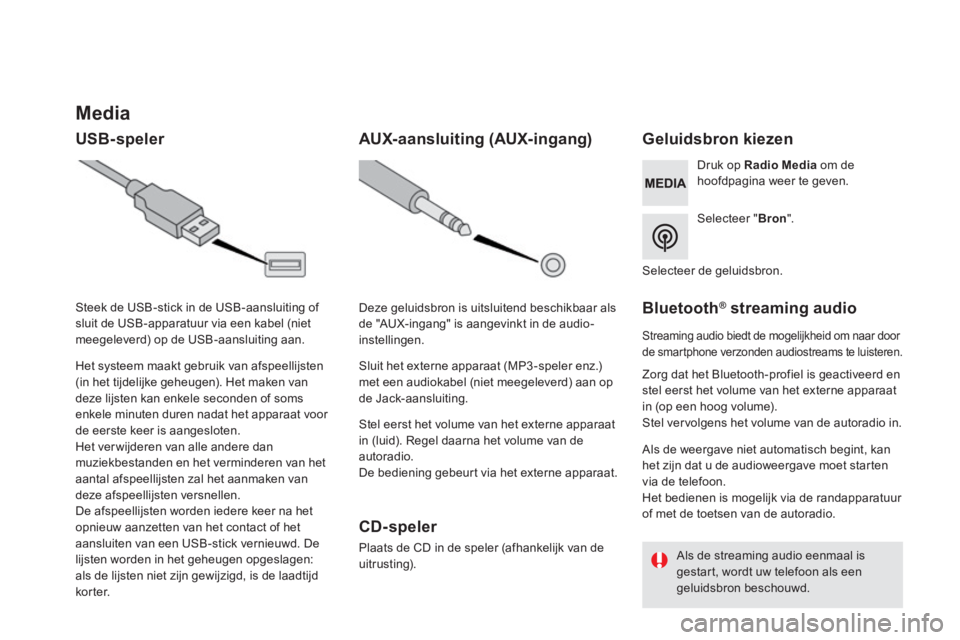
Media
USB-speler Geluidsbron kiezen
Selecteer " Bron ".
Druk op Radio Media om de hoofdpagina weer te geven.
Het systeem maakt gebruik van afspeellijsten (in het tijdelijke geheugen). Het maken van deze lijsten kan enkele seconden of soms enkele minuten duren nadat het apparaat voor
de eerste keer is aangesloten. Het ver wijderen van alle andere dan muziekbestanden en het verminderen van het aantal afspeellijsten zal het aanmaken van deze afspeellijsten versnellen. De afspeellijsten worden iedere keer na het opnieuw aanzetten van het contact of het aansluiten van een USB-stick vernieuwd. De lijsten worden in het geheugen opgeslagen: als de lijsten niet zijn gewijzigd, is de laadtijd
ko r t e r.
Steek de USB-stick in de USB-aansluiting of sluit de USB-apparatuur via een kabel (niet meegeleverd) op de USB-aansluiting aan.
AUX-aansluiting (AUX-ingang)
CD-speler
Plaats de CD in de speler (afhankelijk van de uitrusting).
Stel eerst het volume van het externe apparaat in (luid). Regel daarna het volume van de autoradio. De bediening gebeurt via het externe apparaat.
Deze geluidsbron is uitsluitend beschikbaar als de "AUX-ingang" is aangevinkt in de audio-instellingen.
Sluit het externe apparaat (MP3 -speler enz.) met een audiokabel (niet meegeleverd) aan op de Jack-aansluiting.
Selecteer de geluidsbron.
Bluetooth ® Bluetooth ® Bluetooth streaming audio ® streaming audio ®
Streaming audio biedt de mogelijkheid om naar door de smartphone verzonden audiostreams te luisteren.
Zorg dat het Bluetooth-profiel is geactiveerd en stel eerst het volume van het externe apparaat in (op een hoog volume). Stel vervolgens het volume van de autoradio in.
Als de weergave niet automatisch begint, kan het zijn dat u de audioweergave moet starten via de telefoon. Het bedienen is mogelijk via de randapparatuur of met de toetsen van de autoradio.
Als de streaming audio eenmaal is gestart, wordt uw telefoon als een geluidsbron beschouwd.
Page 586 of 745
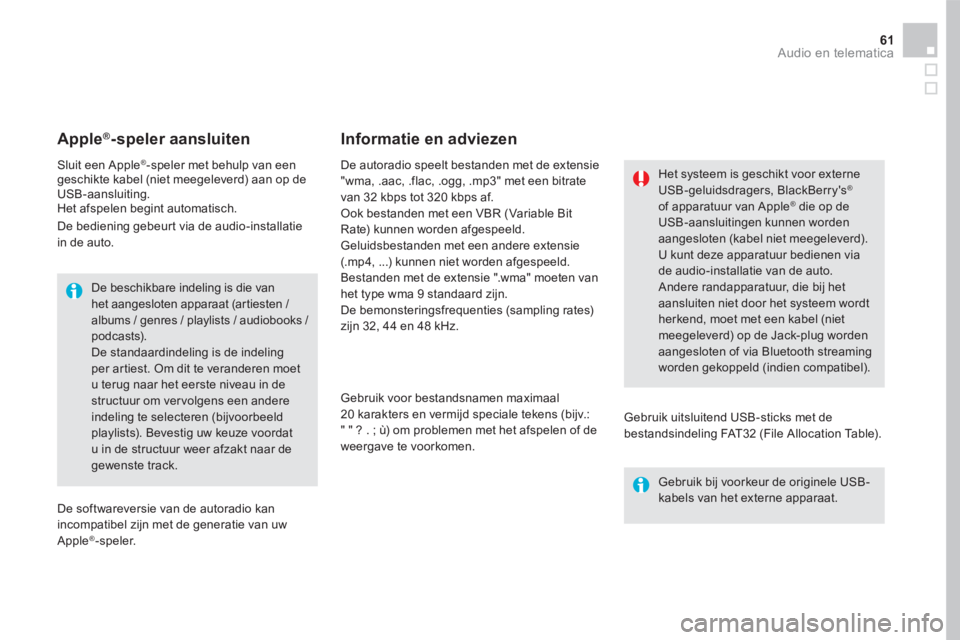
61 Audio en telematica
Apple ® Apple ® Apple -speler aansluiten
Sluit een Apple ® -speler met behulp van een geschikte kabel (niet meegeleverd) aan op de USB-aansluiting. Het afspelen begint automatisch.
De bediening gebeurt via de audio-installatie in de auto.
De beschikbare indeling is die van het aangesloten apparaat (artiesten / albums / genres / playlists / audiobooks / podcasts). De standaardindeling is de indeling per artiest. Om dit te veranderen moet u terug naar het eerste niveau in de structuur om vervolgens een andere indeling te selecteren (bijvoorbeeld playlists). Bevestig uw keuze voordat u in de structuur weer afzakt naar de gewenste track.
De softwareversie van de autoradio kan incompatibel zijn met de generatie van uw Apple ® -speler.
De autoradio speelt bestanden met de extensie "wma, .aac, .flac, .ogg, .mp3" met een bitrate van 32 kbps tot 320 kbps af. Ook bestanden met een VBR (Variable Bit Rate) kunnen worden afgespeeld. Geluidsbestanden met een andere extensie (.mp4, ...) kunnen niet worden afgespeeld. Bestanden met de extensie ".wma" moeten van het type wma 9 standaard zijn. De bemonsteringsfrequenties (sampling rates) zijn 32, 44 en 48 kHz.
Gebruik voor bestandsnamen maximaal 20 karakters en vermijd speciale tekens (bijv.:
" " ? . ; ù) om problemen met het afspelen of de weergave te voorkomen.
Informatie en adviezen
Gebruik uitsluitend USB-sticks met de bestandsindeling FAT32 (File Allocation Table).
Het systeem is geschikt voor externe USB-geluidsdragers, BlackBerry's®
of apparatuur van Apple® die op de ® die op de ®
USB-aansluitingen kunnen worden
aangesloten (kabel niet meegeleverd). U kunt deze apparatuur bedienen via de audio-installatie van de auto. Andere randapparatuur, die bij het aansluiten niet door het systeem wordt herkend, moet met een kabel (niet meegeleverd) op de Jack-plug worden aangesloten of via Bluetooth streaming worden gekoppeld (indien compatibel).
Gebruik bij voorkeur de originele USB-kabels van het externe apparaat.
Page 587 of 745
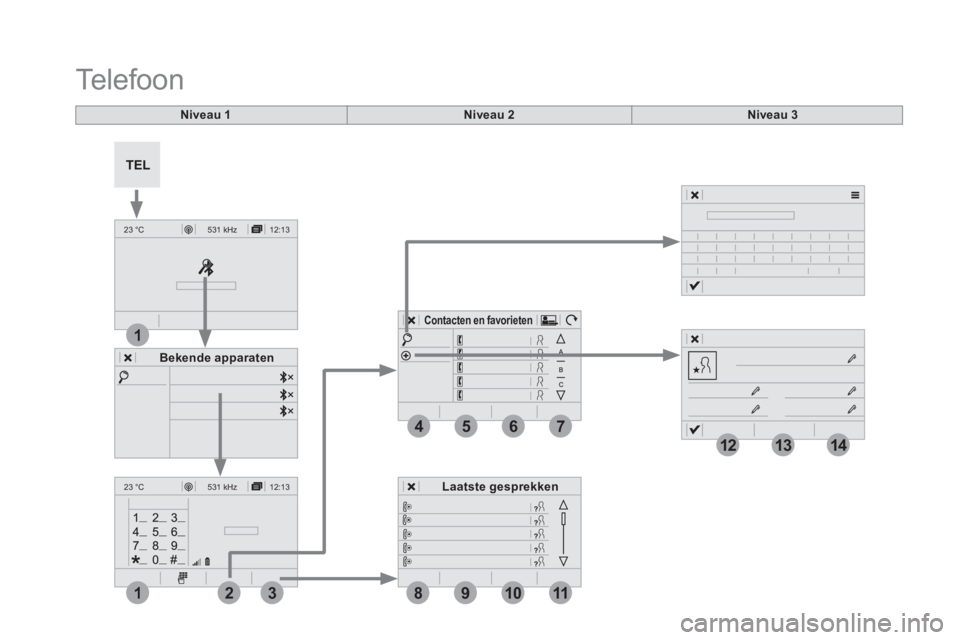
12:13
23 °C531 kHz
12:13
23 °C531 kH z
4
1
1
8
14
5
39
12
6
210
7
11
13
Niveau 1
Telefoon
Niveau 2Niveau 3
Bekende apparaten
Laatste gesprekken
Contacten en favorieten
Page 588 of 745
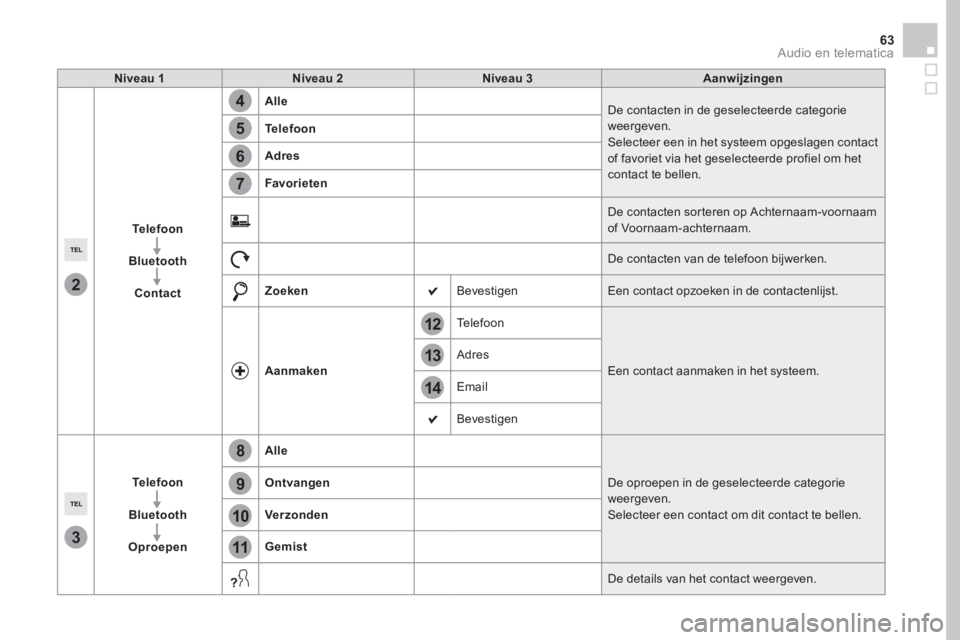
14
12
13
3
2
5
6
7
4
8
9
10
11
63 Audio en telematica
Niveau 1Niveau 2Niveau 3Aanwijzingen
Telefoon
Bluetooth
Contact
Alle De contacten in de geselecteerde categorie weergeven. Selecteer een in het systeem opgeslagen contact of favoriet via het geselecteerde profiel om het contact te bellen.
Telefoon
Adres
Favorieten
De contacten sorteren op Achternaam-voornaam of Voornaam-achternaam.
De contacten van de telefoon bijwerken.
Zoeken Bevestigen Een contact opzoeken in de contactenlijst.
Aanmaken
Telefoon
Een contact aanmaken in het systeem. Adres
Email
Bevestigen
Telefoon
Bluetooth
Oproepen
Alle
De oproepen in de geselecteerde categorie weergeven. Selecteer een contact om dit contact te bellen.
Ontvangen
Verzonden
Gemist
De details van het contact weergeven.
Page 589 of 745
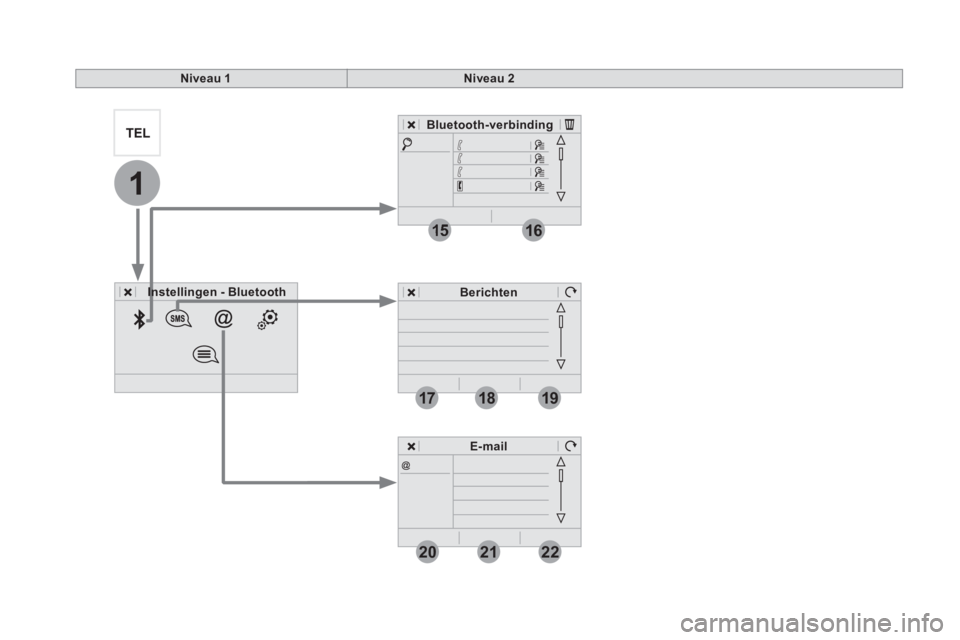
19
202122
1
1516
1718
Niveau 1Niveau 2
InstellingenInstellingen - Bluetooth
Bluetooth-verbinding
Berichten
E-mail
Page 590 of 745
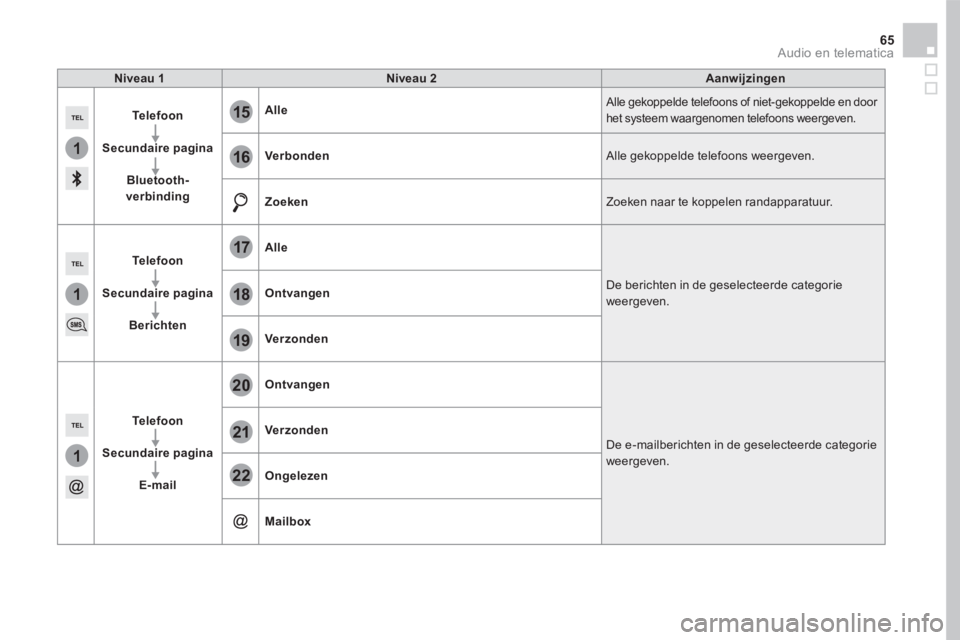
1
1
1
19
20
21
22
15
16
17
18
65 Audio en telematica
Niveau 1Niveau 2Aanwijzingen
Telefoon
Secundaire pagina
Bluetooth-verbinding
Alle Alle gekoppelde telefoons of niet-gekoppelde en door het systeem waargenomen telefoons weergeven.
Verbonden Alle gekoppelde telefoons weergeven.
Zoeken Zoeken naar te koppelen randapparatuur.
Telefoon
Secundaire pagina
Berichten
Alle
De berichten in de geselecteerde categorie weergeven. Ontvangen
Verzonden
Telefoon
Secundaire pagina
E-mail
Ontvangen
De e-mailberichten in de geselecteerde categorie weergeven.
Verzonden
Ongelezen
Mailbox